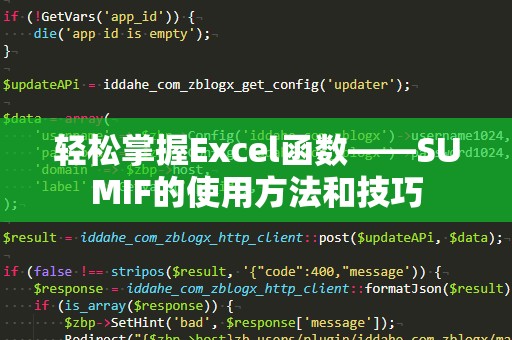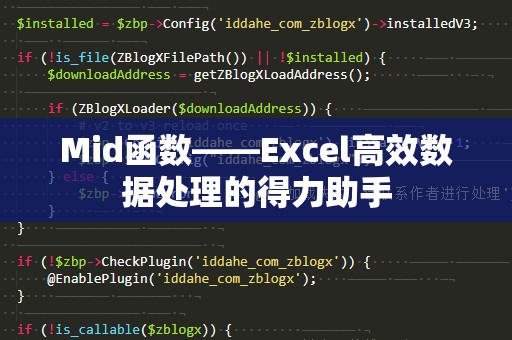在现代办公环境中,Excel早已成为不可或缺的工具之一。不论是数据分析、财务报表,还是日常的工作记录,Excel都能帮助我们更高效地完成任务。而在Excel的使用中,函数和公式则是我们提高工作效率的利器。今天,我们就来分享15个常用的Excel函数公式,它们将帮助你轻松应对各种数据处理任务。
1.SUM函数:轻松求和

在Excel中,最常用的函数之一就是SUM函数。它的功能非常简单,就是将选定范围内的所有数字求和。通过SUM函数,我们可以快速地求得某个数据范围的总和。例如,=SUM(A1:A10)将返回A1到A10单元格中所有数字的总和。
2.AVERAGE函数:快速计算平均值
AVERAGE函数能够帮助你快速计算一组数字的平均值。如果你需要了解某一数据范围内的平均水平,使用这个函数便能迅速得到答案。例如,=AVERAGE(B1:B10)将返回B1到B10范围内数字的平均值。
3.COUNT函数:统计数值个数
COUNT函数用于计算一个区域内包含数字的单元格个数。如果你需要统计某个区域内到底有多少个有效数据,可以使用=COUNT(C1:C10),它会返回C1到C10区域内所有数字的个数。
4.COUNTA函数:统计所有非空单元格个数
与COUNT函数不同,COUNTA函数不仅统计数字单元格,还会统计所有非空的单元格(包括文本、日期、数字等)。例如,=COUNTA(D1:D10)将返回D1到D10区域内所有非空单元格的个数。
5.IF函数:条件判断
IF函数是Excel中最为强大的函数之一,它可以根据给定条件判断并返回不同的结果。例如,=IF(A1>10,"大于10","小于等于10"),如果A1的值大于10,结果会显示“大于10”,否则显示“小于等于10”。通过IF函数,我们可以轻松实现多种条件判断。
6.VLOOKUP函数:垂直查找
VLOOKUP函数非常适合在一列数据中查找并返回对应的值。它常用于表格中根据某个值查找其他信息。例如,=VLOOKUP(E1,A1:B10,2,FALSE),这条公式表示根据E1中的值,在A1到A10范围内查找,并返回该值所在行的第二列数据。
7.HLOOKUP函数:水平查找
与VLOOKUP类似,HLOOKUP函数用于在表格的第一行查找某个值,并返回该值所在列的其他数据。比如,=HLOOKUP(F1,A1:Z10,3,FALSE),会根据F1中的值查找A1到Z1的第一行,并返回该列第3行的内容。
8.CONCATENATE函数:合并文本
CONCATENATE函数可以将多个单元格中的文本合并为一个字符串,常用于将姓名、地址等信息拼接成完整的文本。例如,=CONCATENATE(A1,"",B1)将A1和B1的内容连接成一个字符串,并在两者之间加上空格。
9.LEFT函数:提取左边字符
LEFT函数可以从文本的左边提取指定数量的字符。如果你只需要提取单元格中某个文本的前几位,LEFT函数非常方便。例如,=LEFT(A1,3)将提取A1单元格中内容的前三个字符。
10.RIGHT函数:提取右边字符
RIGHT函数与LEFT函数类似,区别在于它提取的是文本右边的字符。例如,=RIGHT(A1,4)会从A1单元格的内容中提取右边的四个字符。
11.LEN函数:计算文本长度
LEN函数用于计算文本的字符数,包括空格。例如,=LEN(A1)会返回A1单元格中字符串的字符数,空格也算作一个字符。
12.MID函数:提取中间字符
MID函数可以从文本中间提取指定位置的字符。比如,=MID(A1,3,4)表示从A1单元格的内容中提取从第3个字符开始的4个字符。
13.MAX函数:找出最大值
MAX函数可以帮助你快速找出一组数据中的最大值。例如,=MAX(A1:A10)会返回A1到A10单元格中的最大数值。
14.MIN函数:找出最小值
与MAX函数相对应,MIN函数用于找出数据中的最小值。例如,=MIN(B1:B10)会返回B1到B10范围内的最小值。
15.NOW函数:获取当前日期和时间
NOW函数可以返回当前的日期和时间。如果你需要在报表中动态显示当前的时间戳,使用=NOW()就能轻松得到。
通过掌握这些常用的Excel函数公式,你可以大大提高工作效率,轻松处理数据分析、报表制作等工作。这仅仅是Excel的冰山一角,还有许多其他高级函数和技巧等待你去探索。
16.ROUND函数:四舍五入
ROUND函数用于对数值进行四舍五入。这个函数特别适用于处理财务数据或需要精确到特定小数位的情况。例如,=ROUND(A1,2)表示将A1单元格中的数字四舍五入到小数点后两位。
17.TODAY函数:获取当前日期
如果你只需要获取今天的日期而不包含时间,可以使用TODAY函数。它返回当前日期,类似于=TODAY()。这个函数在制作日期相关的报表时非常有用。
18.TEXT函数:格式化数字为文本
TEXT函数可以将数字转换为文本,并且可以按照指定的格式进行显示。例如,=TEXT(A1,"0.00")可以将A1中的数字格式化为保留两位小数的文本。
19.SUMIF函数:条件求和
SUMIF函数可以根据指定的条件对某一范围内的数字进行求和。例如,=SUMIF(A1:A10,">5")会返回A1到A10范围内大于5的数字之和。它非常适用于根据特定条件进行数据汇总。
20.COUNTIF函数:条件计数
COUNTIF函数与SUMIF类似,不过它的功能是统计符合条件的单元格数量。例如,=COUNTIF(A1:A10,"苹果")将统计A1到A10范围内值为“苹果”的单元格数量。
21.ISBLANK函数:检查是否为空
ISBLANK函数可以判断一个单元格是否为空。如果单元格为空,返回TRUE,否则返回FALSE。例如,=ISBLANK(A1)会检查A1是否为空,若为空返回TRUE。
22.AND函数:多条件判断
AND函数常用于组合多个条件进行判断。只有当所有条件都满足时,才会返回TRUE。例如,=AND(A1>10,B1<20)表示只有A1大于10且B1小于20时,结果才为TRUE。
23.OR函数:多个条件中的任意条件成立
与AND函数相反,OR函数只要其中一个条件成立,就会返回TRUE。例如,=OR(A1>10,B1<20)表示如果A1大于10或B1小于20,结果为TRUE。
24.PROPER函数:首字母大写
PROPER函数用于将文本中的每个单词的首字母变为大写,其余字母变为小写。例如,=PROPER("helloworld")将返回“HelloWorld”。
25.SUBSTITUTE函数:替换文本中的指定内容
SUBSTITUTE函数用于在文本中替换指定的字符或字符串。例如,=SUBSTITUTE(A1,"apple","orange")将A1单元格中的所有“apple”替换为“orange”。
26.TEXTJOIN函数:连接多个文本
TEXTJOIN函数可以将多个文本值连接在一起,并且允许指定分隔符。例如,=TEXTJOIN(",",TRUE,A1:A5)将连接A1到A5单元格中的内容,并且每个内容之间用逗号分隔。
27.IFERROR函数:错误处理
IFERROR函数可以帮助你处理公式中的错误。当公式出错时,IFERROR函数会返回你指定的结果,而不是错误信息。例如,=IFERROR(A1/B1,"出错")表示如果A1除以B1出错,则返回“出错”。
总结
掌握这些Excel函数公式后,无论是日常工作中的数据处理、财务报表的制作,还是复杂的分析任务,你都能更加游刃有余。Excel的强大功能远不止这些,持续学习和应用更多的函数将为你的工作带来更大的便捷。让我们一同提升办公效率,成为Excel高手吧!